
معظم مستخدمي الكمبيوتر الشخصي على الأقل مرة واحدة سمعت عن تطبيق فايلزيلا، الذي ينقل من خلال واجهة العميل ويتلقى البيانات على بروتوكول FTP. لكن قليل يعرفون أن هذا التطبيق يحتوي على خادم التناظرية - FileZilla Server. على عكس الإصدار المعتاد، ينفذ هذا البرنامج عملية نقل البيانات باستخدام بروتوكولات FTP و FTPS على جانب الخادم. دعونا دراسة الإعدادات الأساسية للبرنامج فايلزيلا خادم. وهذا ينطبق بشكل خاص، نظرا لحقيقة أنه لا يوجد سوى نسخة باللغة الإنجليزية من هذا البرنامج.
إعدادات اتصال الإدارة
على الفور، بعد مفهومة بسيطة للغاية وبشكل حدسي لأي عملية تثبيت مستخدم تقريبا، تتم بدء نافذة في Server FileZilla الذي تريد تحديد مضيفك (أو عنوان IP)، والمنفذ وكلمة المرور. هذه الإعدادات ضرورية للاتصال بالحساب الشخصي للمسؤول، وليس الوصول إلى بروتوكول نقل الملفات.
أسماء أسماء المضيفين وميناء عادة ما تمتلئ تلقائيا، رغم ذلك، إذا كنت ترغب في ذلك، يمكنك تغيير أول هذه القيم. لكن كلمة المرور يجب أن تأتي مع نفسه. تعبئة البيانات وانقر على زر الاتصال.
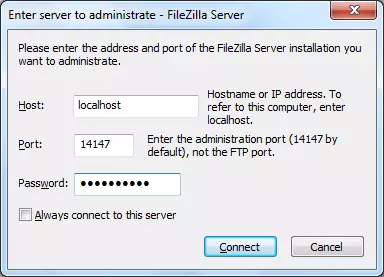
الاعدادات العامة
الآن دعنا نذهب إلى إعدادات البرنامج العامة. يمكنك الحصول على قسم الإعدادات عن طريق النقر على الباب القائمة الأفقي تحرير، ثم تحديد SETTING.
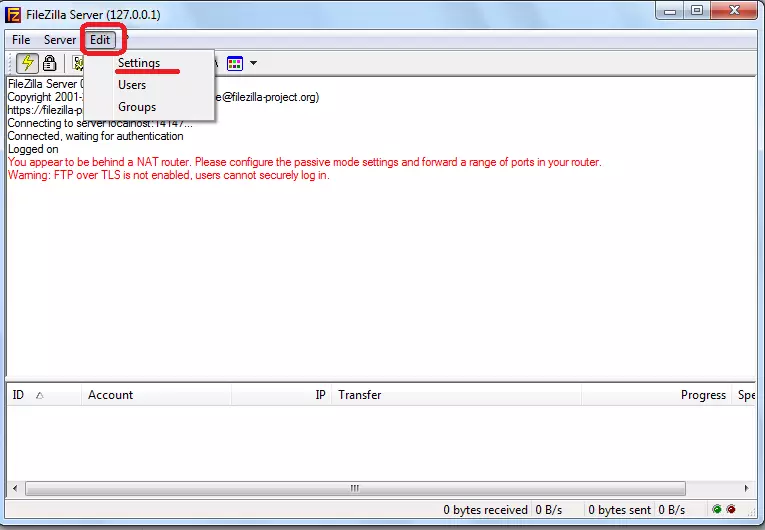
قبل أن تفتح الولايات المتحدة معالج إعداد البرنامج. على الفور سوف نقع في قسم إعدادات الرئيسي (إعدادات عامة). تحتاج هنا إلى تثبيت رقم المنفذ الذي سيقوم المستخدمون بالاتصال به، وتحديد الحد الأقصى للرقم. وتجدر الإشارة إلى أن المعلمة "0" تعني عدد غير محدود من المستخدمين. إذا لسبب ما يجب أن يكون عددهم محدودا، فضع الرقم المقابل. ينفذ بشكل منفصل عدد المواضيع. في القسم الفرعي "إعدادات المهلة"، يتم تكوين قيمة Timaout حتى الاتصال التالي، في حالة عدم وجود استجابة.
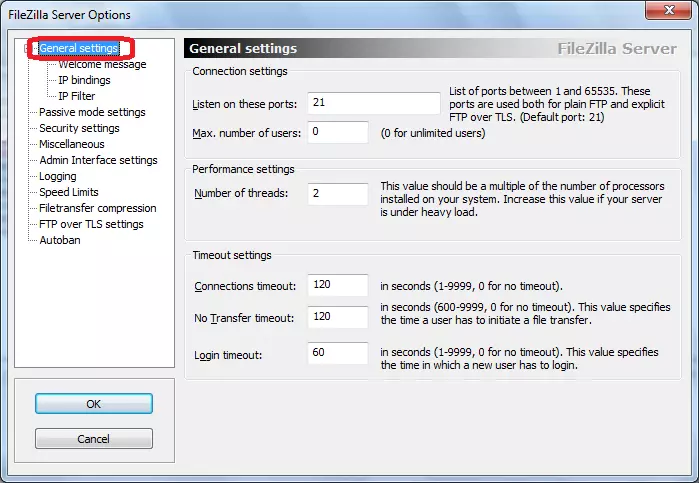
في قسم رسالة مرحبا، يمكنك إدخال رسالة ترحيب للعملاء.
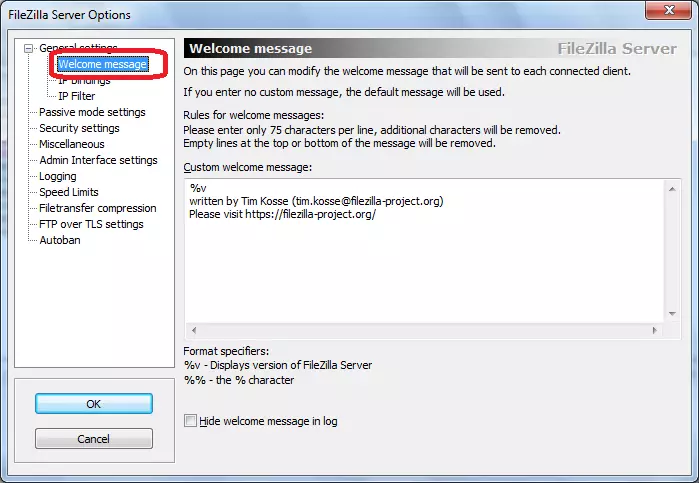
القسم التالي "ارتباطات IP" مهمة للغاية، لأنه هنا أن العناوين التي ستكون عليها الخادم متاحا للأشخاص الآخرين ملصقة.
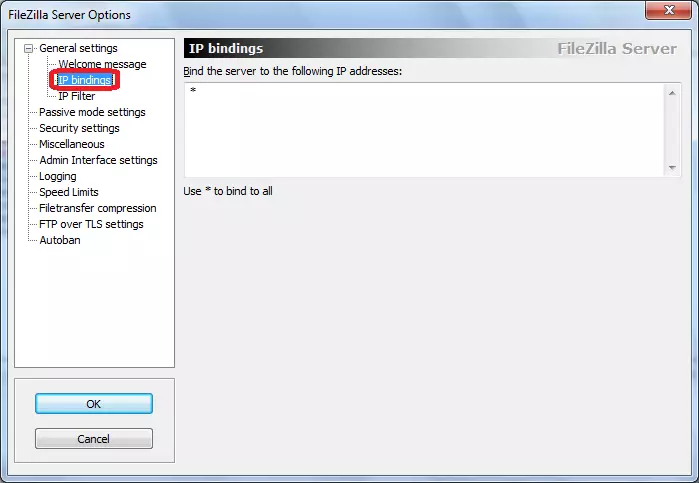
في علامة التبويب "فلتر IP"، على العكس من ذلك، يدخل العناوين المحظورة لتلك المستخدمين، وهو اتصال غير مرغوب فيه بالخادم.
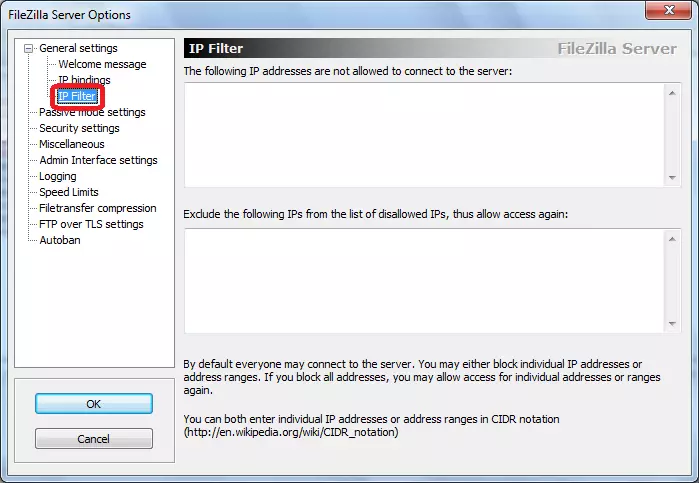
في القسم التالي "إعداد الوضع السلبي"، يمكنك إدخال معلمات العمل في حالة استخدام وضع نقل البيانات السلبي على FTP. هذه الإعدادات فردية تماما، وبدون حاجة معينة للمساعات غير مستحسن.
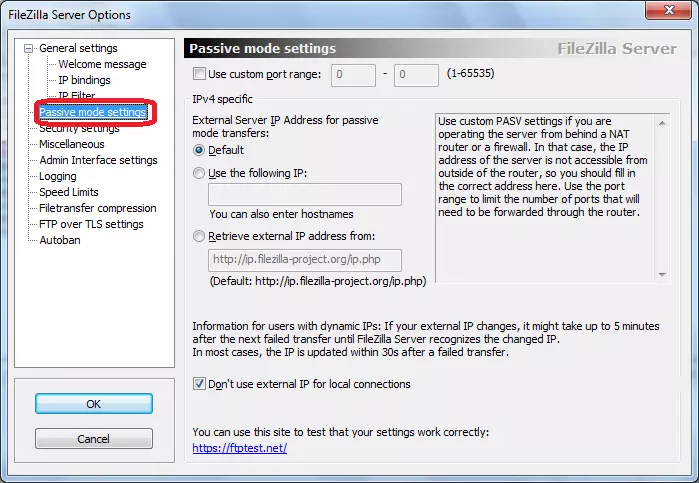
القسم الفرعي "إعدادات الأمان" هو المسؤول عن ربط الاتصال. وكقاعدة عامة، والتغييرات ليس مطلوبا هنا.
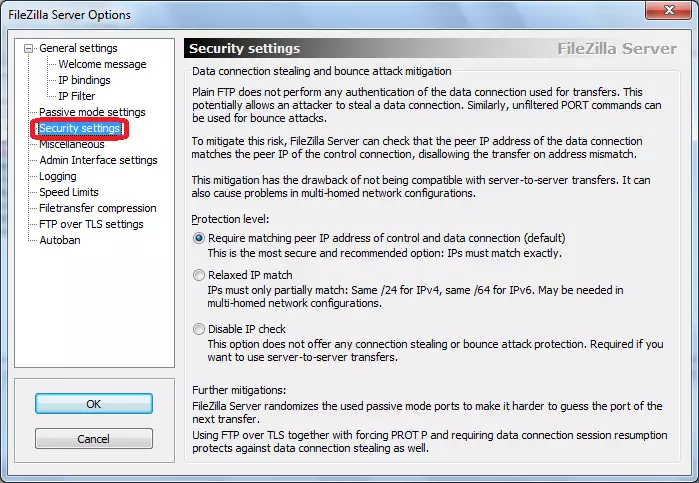
في علامة التبويب متنوعة، يتم إجراء إعدادات بسيطة من مظهر واجهة، مثل انهياره، وتركيب المعلمات تافهة أخرى. أفضل للجميع، كما ترك هذه الإعدادات دون تغيير.
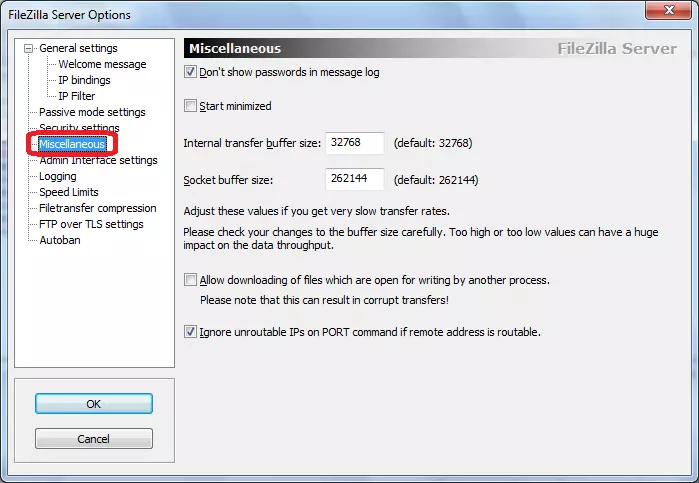
في المقطع إعدادات واجهة الإدارة، ودخلت إدارة إعدادات الوصول. في جوهرها، وهذه هي نفس الإعدادات التي دخلنا عند تشغيل البرنامج لأول مرة. في علامة التبويب هذه، إذا كنت ترغب في ذلك، أنها يمكن أن تتغير.

ويشمل التبويب تسجيل إنشاء ملفات السجل. على الفور يمكنك تحديد الحد الأقصى المسموح حجمها.
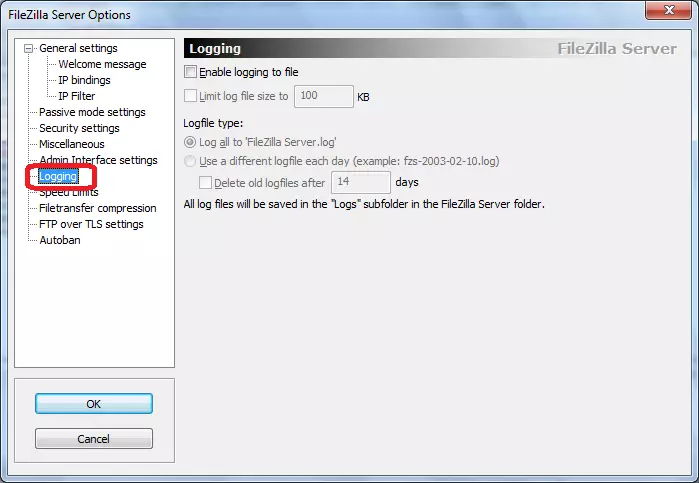
اسم علامة التبويب "حدود السرعة" يتحدث عن نفسه. هنا، إذا لزم الأمر، يتم تأسيس حجم معدل نقل البيانات، سواء على قناة الواردة وعلى المنتهية ولايته.
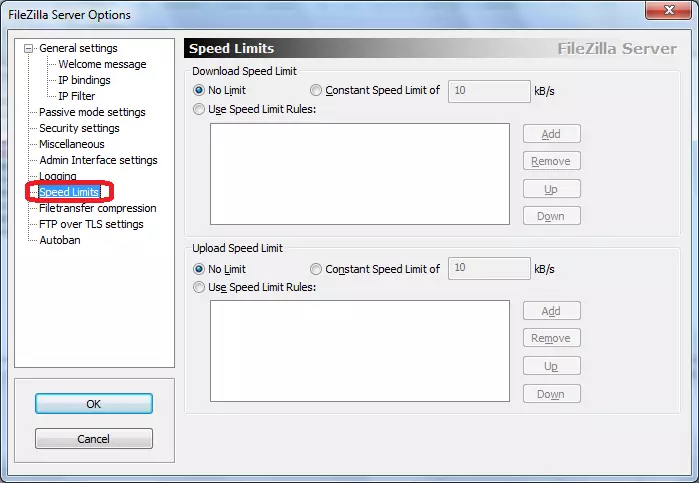
في قسم FileTransfer ضغط، يمكنك تمكين ضغط الملف عند إرسالها. وسوف تساعد على إنقاذ حركة المرور. على الفور، يجب تحديد الحد الأقصى والحد الأدنى من ضغط.
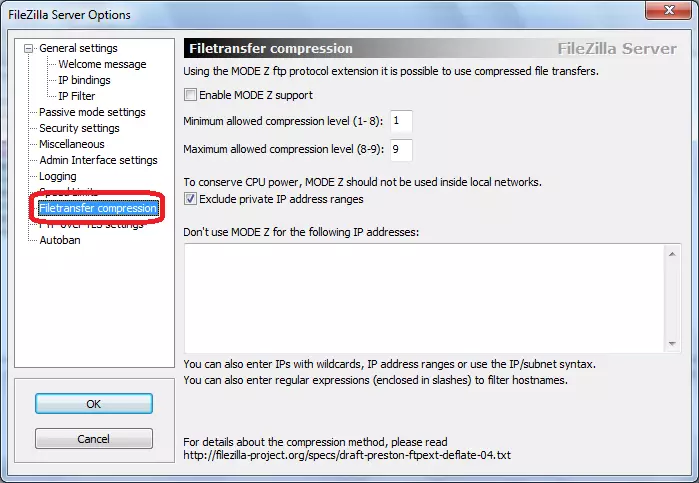
في قسم FTP أكثر من إعدادات TLS، يتم تكوين اتصال آمن. على الفور عند تقديمه، يجب تحديد موقع مفتاح.
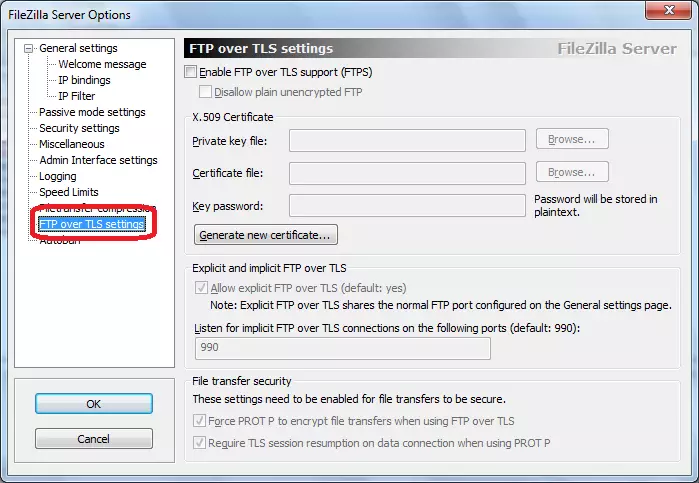
في علامة التبويب الماضي من قسم AUTOBAN إعدادات، فمن الممكن لتمكين القفل المستخدم التلقائي، في حالة تجاوز عدد محدد من قبل من محاولات فاشلة للاتصال بالخادم. على الفور، يجب عليك تحديد أي فترة زمنية حجب سوف تعمل. هذه الميزة تحدد لنفسها هدف منع اختراق الخادم أو شن هجمات مختلفة على ذلك.
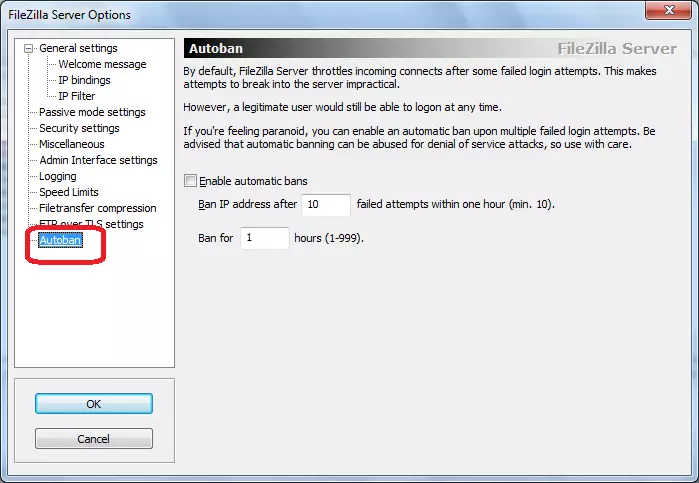
ضبط وصول المستخدم
من أجل وصول المستخدم تكوين الملقم، انتقل من خلال عنصر القائمة رئيسي تحرير في قسم المستخدمين. بعد ذلك، يتم فتح نافذة إدارة المستخدم.
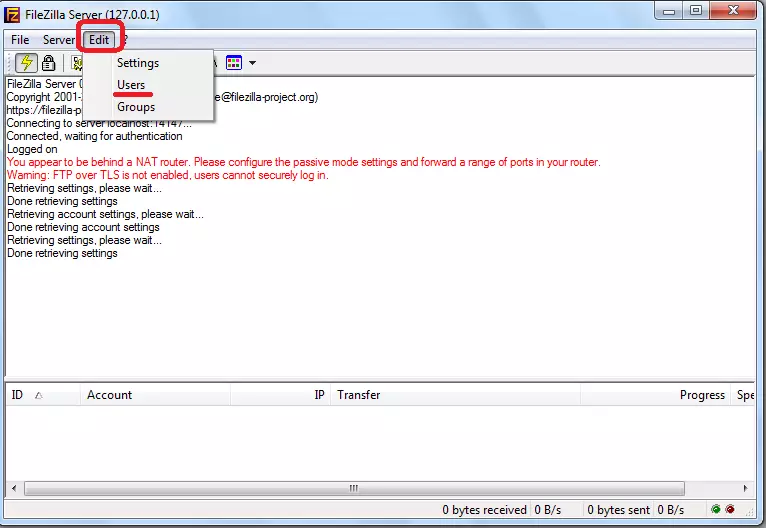
لإضافة عضو جديد، تحتاج إلى الضغط على زر "إضافة".
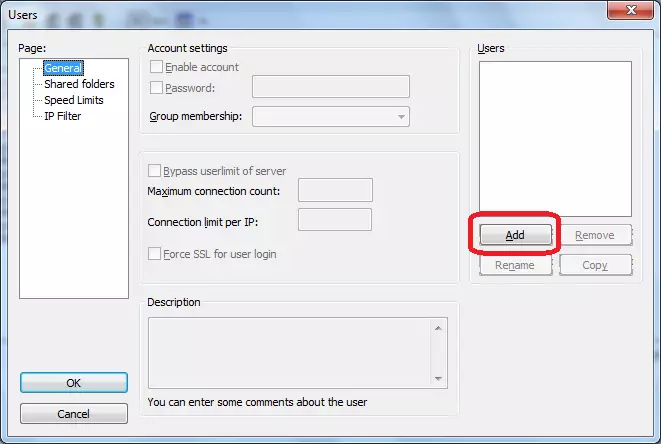
في النافذة التي تفتح، يجب عليك تحديد اسم مستخدم جديد، وكذلك، إذا رغبت، والمجموعة التي تشير اليها. بعد يتم تصنيع هذه الإعدادات، انقر على زر "موافق".
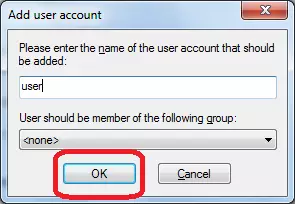
كما ترون، إضافة مستخدم جديد في نافذة "المستخدمون". تثبيت المؤشر على ذلك. أصبح حقل كلمة السر النشط. هنا يجب إدخال كلمة مرور لهذا المشارك.
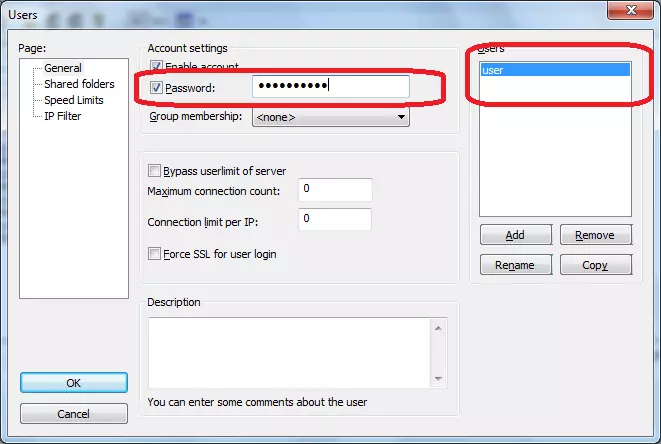
في المقطع التالي "مشاركة المجلدات"، ونحن تعيين إلى الدلائل التي المستخدم سيحصل الوصول. للقيام بذلك، انقر على زر "إضافة"، وحدد المجلدات التي نعتبرها اللازمة. في نفس القسم، فمن الممكن لترسيخ حقوق لهذا المستخدم إلى القراءة، الكتابة، وحذف وتغيير المجلدات والملفات من الدليل المحدد.
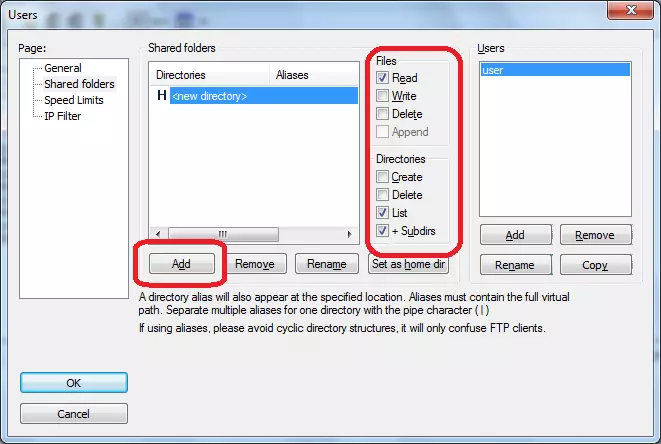
في "حدود السرعة" وعلامات التبويب "تصفية IP"، يمكنك تعيين حدود السرعة الفردية ومنع لمستخدم معين.
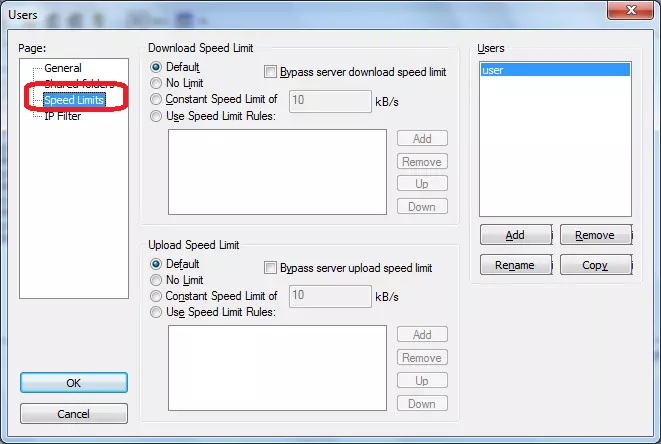
بعد الانتهاء من جميع الإعدادات، انقر على زر "موافق".
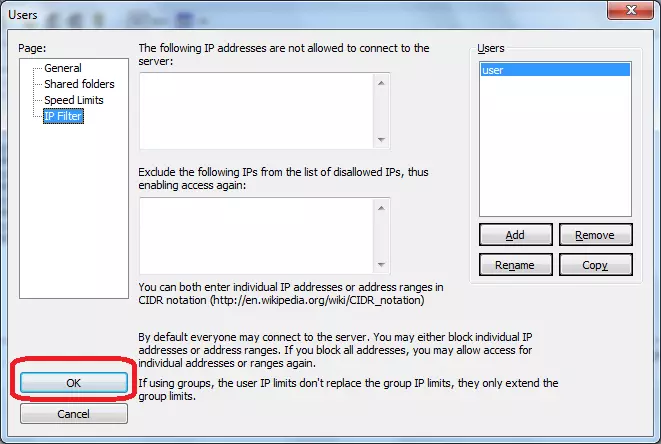
إعدادات المجموعة
الآن انتقل إلى تحرير إعدادات مجموعة المستخدم.
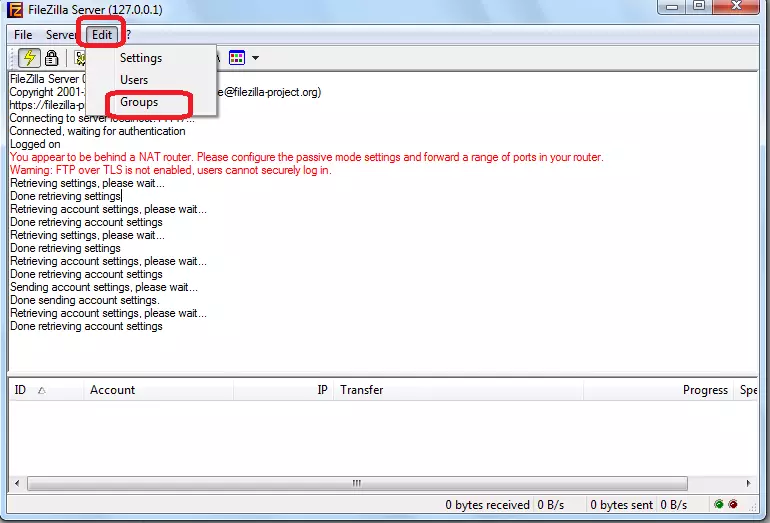
هناك إعدادات مماثلة تماما التي تم تنفيذها للمستخدمين الفرديين. ونحن نتذكر، وقدم للمستخدم المقابلة لمجموعة معينة في مرحلة خلق حسابها.
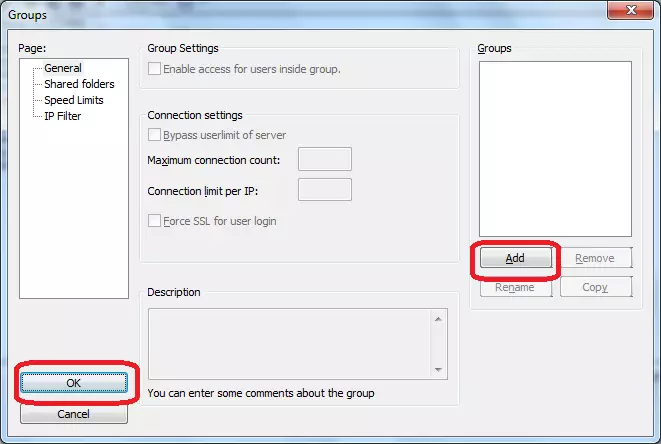
كما ترون، على الرغم من صعوبة على ما يبدو، تكوين برنامج فايلزيلا Server غير ذلك رائع. ولكن، بطبيعة الحال، للمستخدم المنزلي وصعوبة معينة سيكون حقيقة أن واجهة لهذا التطبيق هو تماما باللغة الإنجليزية. ومع ذلك، إذا كنت تلتزم التعليمات خطوة بخطوة لهذا الاستعراض، ينبغي أن يكون هناك أي مشاكل عند تثبيت إعدادات البرنامج.
